WordPress'te Yeni Bir Gönderi Yayınladığınızda Otomatik Olarak Tweetleme
Yayınlanan: 2024-09-23Harika içerikler oluşturuyorsunuz ve bunları düzenli olarak WordPress sitenizde yayınlıyorsunuz. Ancak hedef kitlenizin gönderilerinizden habersiz olması sinir bozucudur.
Okuyucularınızla bağlantı kurmak için içeriğinizi sosyal medyada, özellikle Twitter'da (X olarak yeniden markalandı) paylaşmalısınız .
Devasa kullanıcı tabanıyla Twitter , içeriğinizi paylaşmak ve hedef kitlenizi büyütmek için mükemmel bir platformdur.
Şu an itibariyle Twitter'ın (X olarak yeniden markalandı) dünya çapında yaklaşık 245 milyon günlük aktif kullanıcısı var.
Geri bağlantı
Ancak her yeni gönderi yayınladığınızda manuel olarak tweet atmak zaman alıcı olabilir.
İyi haber şu ki bu süreci otomatikleştirebilirsiniz .
Bu blog yazısında, WordPress'te her yayınladığınızda otomatik olarak nasıl tweet atacağınızı göstereceğiz. Bu daha fazla kişiye ulaşmanıza ve zamandan tasarruf etmenize yardımcı olacaktır.
Neden WordPress Gönderileriniz için Tweetlemeyi Otomatikleştirmelisiniz?
"Nasıl" konusuna dalmadan önce, WordPress gönderileri için tweet'lerinizi otomatikleştirmenin neden sizin için oyunun kurallarını değiştirebileceğinden bahsedelim.
Öncelikle, WordPress sitenize yeni bir şey gönderdiğinizde bunu mümkün olduğunca çok kişinin görmesini istersiniz, değil mi?
Twitter pazarlamasının devreye girdiği yer burasıdır. Kullanıcıların her zaman yeni içerik aradığı, hızlı tempolu bir platformdur. Yeni gönderileriniz hakkında otomatik olarak tweet atarak hedef kitlenizin anında haberdar olmasını sağlarsınız.
Bir düşünün: Yeni bir makale veya blog gönderisi paylaştığınızda, bu bir parti vermek gibidir. Herkesi davet etmek istiyorsun! Ancak davetleri yalnızca bir kez gönderirseniz birçok kişi bunu kaçırabilir. Gönderilerinizi tweetleyerek insanların paylaştıklarınızı görmesi için birden fazla fırsat yaratırsınız .
Neden Tweetlemeyi Otomatikleştirmelisiniz?
Etkileşimi Artırın : Her yeni gönderi anında takipçilerinizle paylaşılır.
Tutarlılığı Koruyun : Otomatik tweet'ler sosyal medyadaki varlığınızı sabit tutar.
Zamandan Tasarruf Edin: Manuel tanıtım yerine harika içerik oluşturmaya odaklanabilirsiniz.
Üstelik Twitter'ın algoritmaları sizin lehinize çalışıyor. Ne kadar çok tweet atarsanız o kadar çok görünür olursunuz!
Burada iletişim önemlidir. Takipçilerinizle etkileşime geçmek onların ilgi alanlarını önemsediğinizi gösterir. Yeni içeriğinizi tweetlediğinizde yalnızca kendinizin tanıtımını yapmıyorsunuz. Hedef kitlenize değer sağlıyorsunuz . Onlara göz atacak yeni ve heyecan verici bir şey olduğunu bildiriyorsunuz.
Tweetlerinizi otomatikleştirmek size zaman da kazandırır . Her gönderi yayınladığınızda giriş yapmak yerine, gönderiyi bir kez ayarlayıp yayınlanmasına izin verebilirsiniz. Bu şekilde, otomatik tweet'leriniz haberi yayma işini yaparken siz de daha harika içerik oluşturmaya odaklanabilirsiniz.
Kısacası tweetlerinizi otomatikleştirmek daha fazla kişiye ulaşmanıza yardımcı olur , takipçilerinizi bilgilendirir ve size zaman kazandırır. Çevrimiçi varlığınızı güçlendirmenin ve hedef kitlenizle bağlantı kurmanın basit bir yoludur.
Twitter'da WordPress Gönderilerini Otomatik Olarak Tweetleme
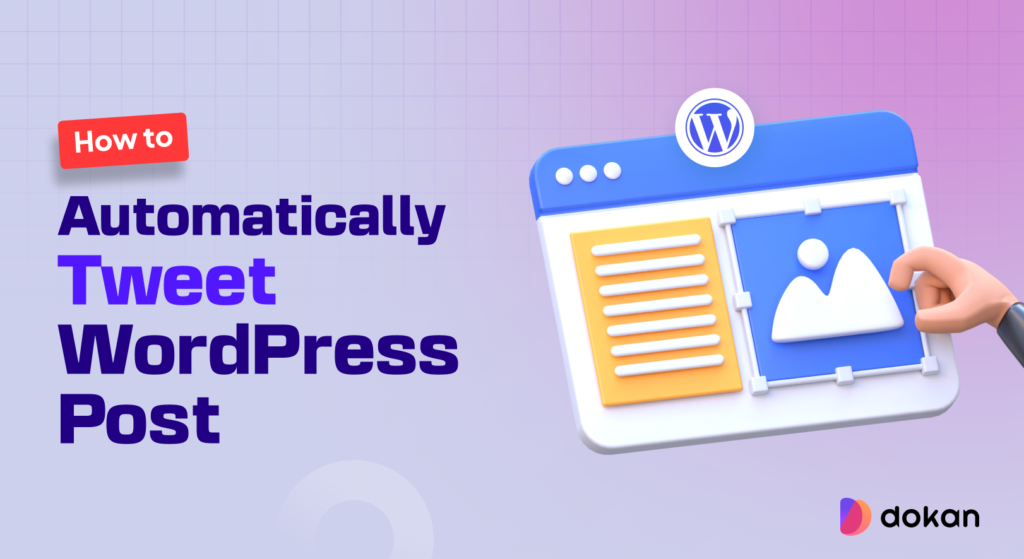
Çeşitli yöntemleri kullanarak WordPress'ten otomatik olarak tweet atabilirsiniz. Aşağıda, WordPress yayınlarınız için otomatik tweetlemeyi ayarlamak için bu yöntemleri bulacaksınız:
- WordPress Eklentilerini Kullanın
- IFTTT'yi kullanın (Öyleyse O Zaman)
Yöntem 1: WordPress Gönderisini Tweetlemek için WordPress Eklentilerini Kullanma
Yeni gönderiler yayınladığınızda tweet atmayı otomatikleştirmenize yardımcı olacak birçok özel eklenti vardır.
İşte önerilerimizden bazıları:
- Revive Social : Bu WordPress eklentisi, hem yeni hem de eski içeriği sosyal medya platformlarında otomatik olarak paylaşmanıza olanak tanır. Gönderileri planlamak ve bunları Facebook, Twitter (şimdi X) ve LinkedIn gibi çeşitli kanallarda paylaşmak için eklentiyi kullanabilirsiniz. İçeriğinizin görünürlüğünü en üst düzeye çıkarmak için otomatik pilot olarak çalışır.
- XPoster: Daha önce WP to Twitter olarak bilinen XPoster, WordPress gönderilerinizi Twitter ve diğer sosyal medya platformlarında sorunsuz bir şekilde paylaşmak için tasarlanmış güçlü bir otomasyon aracıdır. Bu eklentiyle gönderileri planlayabilir, mesajlarınızı özelleştirebilir ve etkileşim ölçümlerini takip edebilirsiniz.
- Sosyal Medya Otomatik Yayınlama : Bu eklenti, blog içeriğini manuel müdahale olmadan birden fazla platformda paylaşma sürecini basitleştirir. Ayrıca tweet'lerinizi özelleştirebilir ve hangi gönderi türlerini paylaşacağınızı seçebilirsiniz.
Bugünkü eğitim için “Revive Social” eklentisini kullanacağız.
WordPress gönderilerinizi Twitter'da otomatik olarak tweetlemek için Revive Social eklentisini nasıl kullanacağınızı keşfedelim. İzlemeniz gereken adımlar şunlardır:
Adım 1: Revive Social Eklentisini Kurun
Öncelikle WordPress sitenize giriş yapın. Yönetici kontrol panelinize gidin ve sol kenar çubuğundan “Eklentiler” e tıklayın. Daha sonra “Yeni Ekle”yi seçin.
Arama çubuğuna “Sosyal Hayatı Canlandır” yazın.
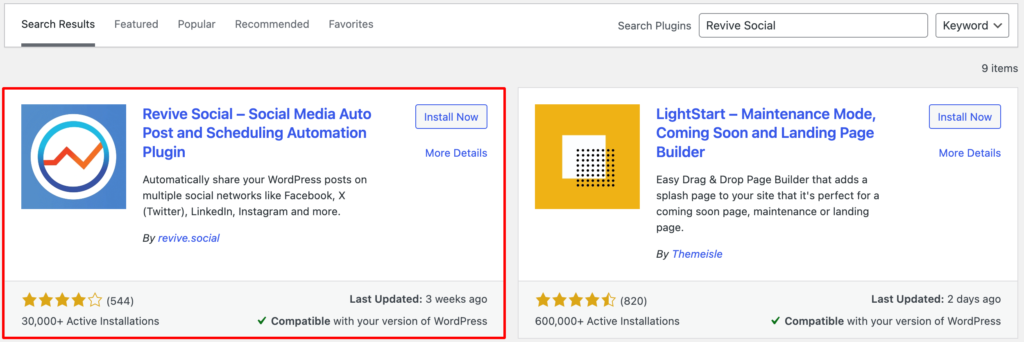
Bulduğunuzda “Şimdi Kur”a tıklayın. Kurulduktan sonra “Etkinleştir”e tıklayın.
2. Adım: Twitter Hesabınızı Bağlayın
Ardından, kontrol paneli menünüzde Sosyali Canlandır seçeneğini arayın. Ayarları açmak için üzerine tıklayın.
Burada Twitter hesabınızı bağlama seçeneğini göreceksiniz. Erişime izin vermek için düğmeye tıklayın. Daha sonra Twitter hesabınıza giriş yapıp izin vermeniz için yönlendirmeleri takip etmeniz gerekiyor.
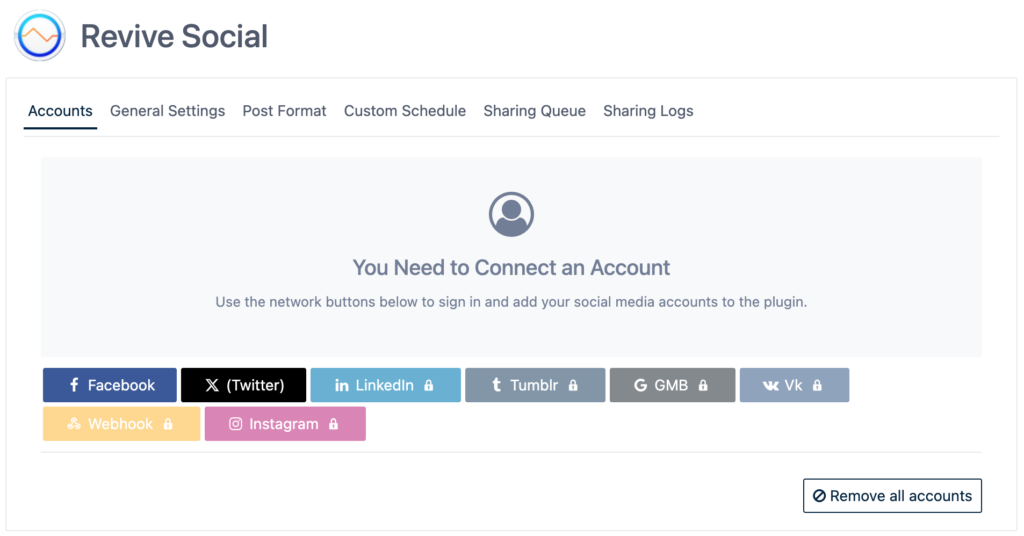
Twitter geliştirici hesabınızdan API anahtarlarını girmeniz gerekiyor.
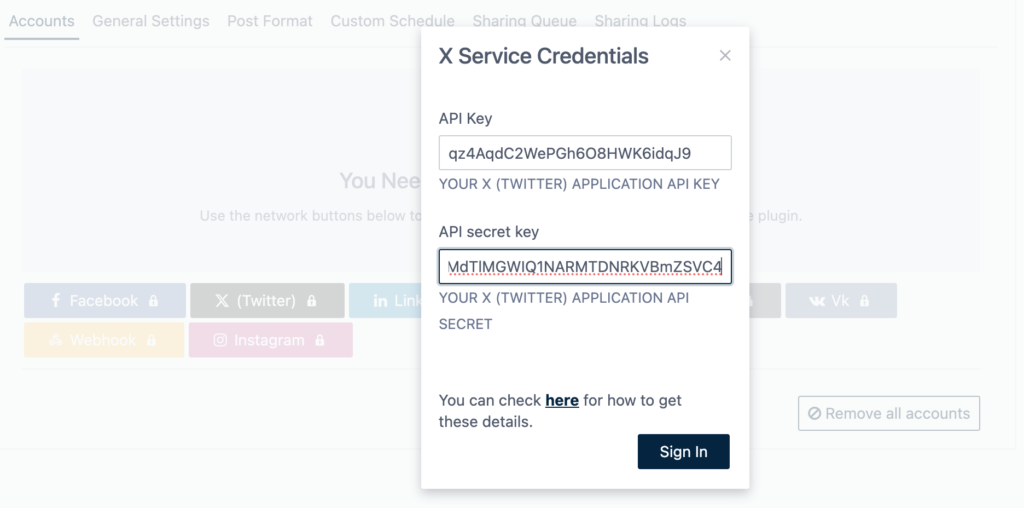
Eklenti bunun nasıl yapılacağı konusunda size rehberlik edecektir. Yetkilendirmenin ardından Twitter hesabınız eklentiye bağlanacaktır.
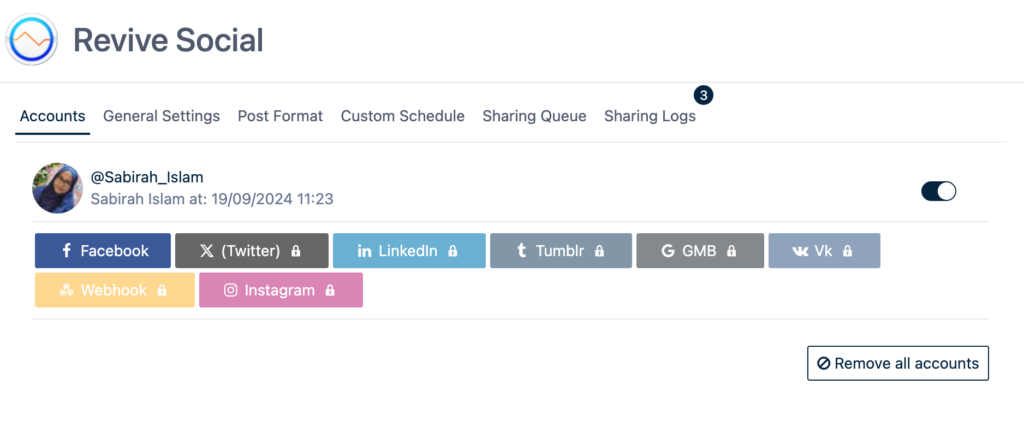
3. Adım: Eklenti Ayarlarınızı Yapılandırın
Artık hesabınız bağlı olduğuna göre tweet ayarlarınızı özelleştirmenin zamanı geldi.
Genel Ayarlar sekmesine gidin ve paylaşmak istediğiniz içerik türlerini seçin (ör. blog gönderileri, sayfalar, ürünler).
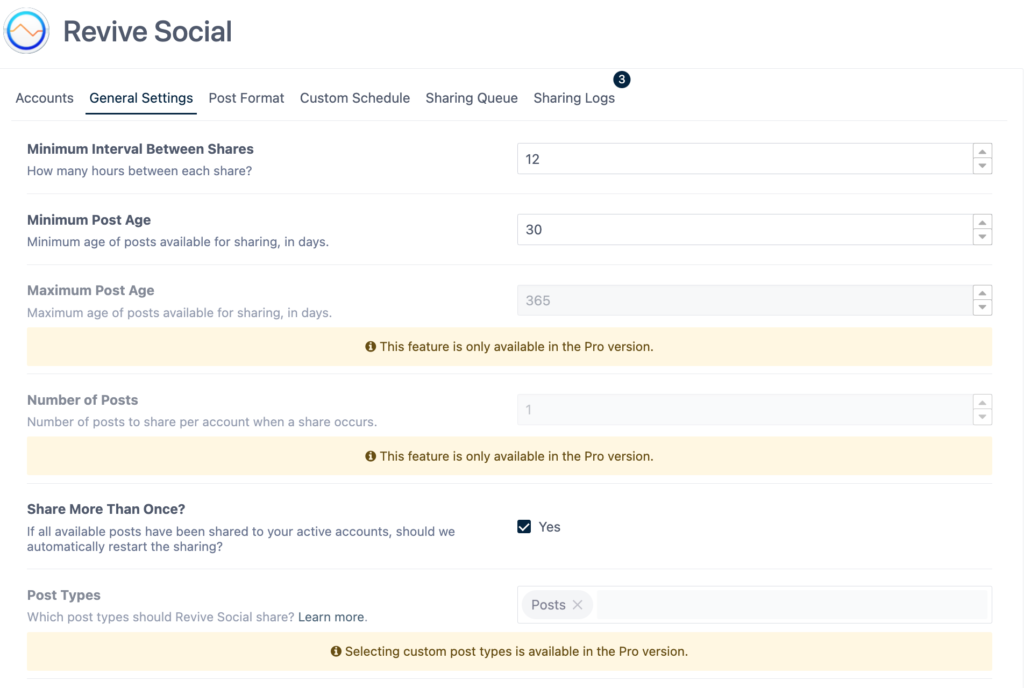
Burada tweetler arasındaki zaman aralığını seçebilirsiniz. Revive Social'ın içeriğinizi ne sıklıkta otomatik olarak paylaşmasını istediğinizi ayarlayabilirsiniz. Ayrıca belirli kategorileri veya gönderileri tweet'lenmekten hariç tutmayı da seçebilirsiniz.
Not: Gördüğünüz gibi bazı seçenekler profesyonel kullanıcılara ayrılmıştır. Tüm ayrıcalıklı özelliklerin keyfini çıkarmak için Revive Social Pro'yu satın almanız gerekir.
4. Adım: Tweet İçeriğinizi Özelleştirin
Gönderi Formatı bölümünde tweetlerinizin nasıl görüneceğini seçebilirsiniz. Şunları dahil edebilirsiniz:
- Gönderi Başlığı
- URL (otomatik olarak kısaltılır)
- Hashtag'ler (kategorilerden/etiketlerden veya özel olanlardan)
- Ve diğerleri
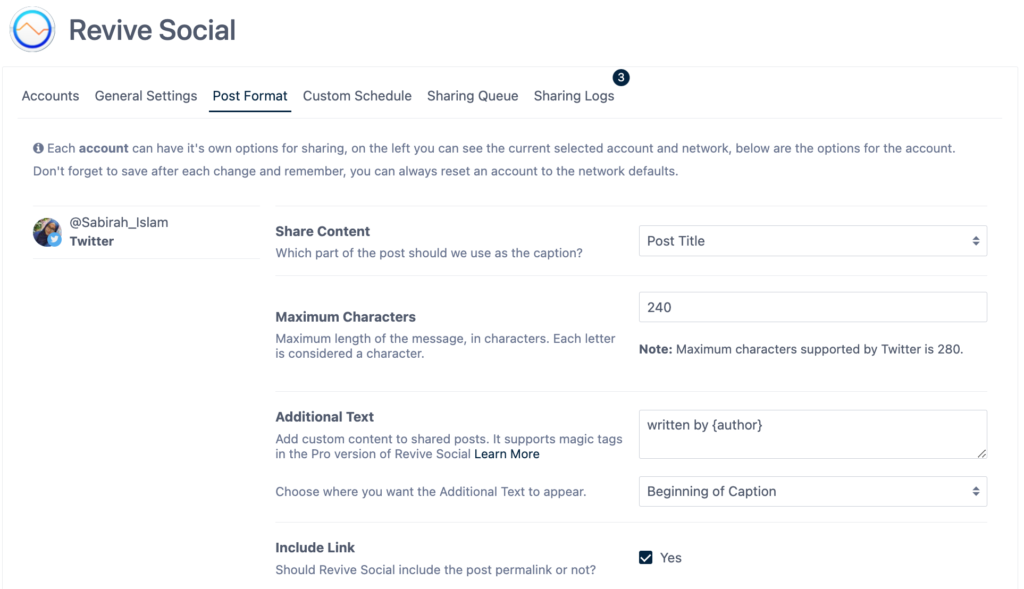
Ayarlarınızı yapılandırdıktan sonra değişikliklerinizi kaydettiğinizden emin olun.
5. Adım: Gönderinizi Yayınlayın
Artık WordPress sitenizde yeni bir yazı yayınladığınızda, Revive Social bunu seçtiğiniz ayarlara göre otomatik olarak bağlı Twitter hesabınıza tweetleyecektir.
En son makalenizi yazmak için “Yayınlar” a gidin ve “Yeni Ekle”ye tıklayın. Memnun kaldığınızda “Yayınla” düğmesine tıklayın.
“Sosyal Hayata Dön” bölümünün altına onay işareti koymayı unutmayın.
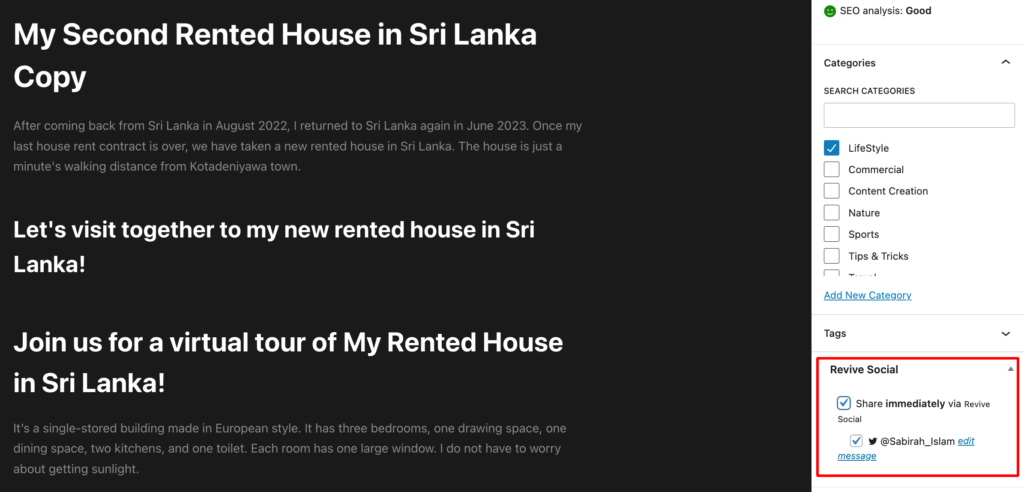
Bir süre sonra Twitter hesabınızı kontrol edin. Yeni gönderiniz otomatik olarak tweetlenmelidir!
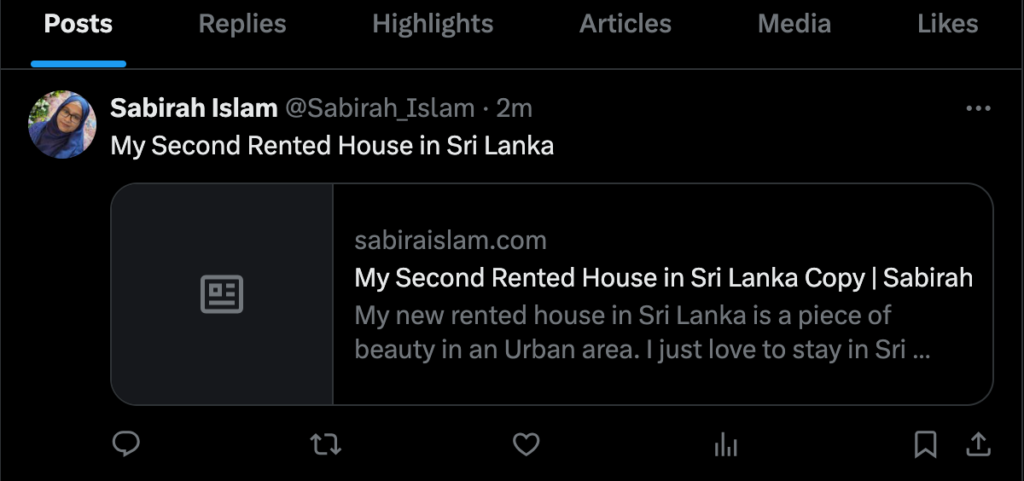
Farklı zaman aralıklarını, tweet formatlarını ve hashtag'leri denemek daha iyidir. Hangi ayarların en fazla etkileşimi sağladığını görmek için sonuçları Twitter Analytics veya Google Analytics aracılığıyla izleyin.
Tweetler otomatik olsa da yorumlara veya retweetlere yanıt vererek hedef kitlenizle etkileşim kurmayı unutmayın.
Yöntem 2: WordPress Gönderisini Otomatik Olarak Tweetlemek için IFTTT'yi (Eğer Bu O Zaman) Kullanın
WordPress blogunuzda her yeni yazı yayınladığınızda otomatik olarak tweet atmak için IFTTT'yi (Eğer Bu O Zaman) kullanabilirsiniz.
IFTTT, kullanıcıların koşullu ifadeler veya uygulamalar oluşturmasına olanak tanıyan web tabanlı bir hizmettir . Bu Applet'ler, kullanıcıların farklı platformlarda görevleri ve eylemleri otomatikleştirmesine olanak tanır.
Bir gönderi yayınladığınızda tetiklenen bir Applet oluşturmanız gerekir. Gönderi başlığını ve URL'sini içeren bir tweet'i otomatik olarak gönderecektir.
1. Adım: IFTTT'ye kaydolun
Öncelikle IFTTT web sitesine (https://ifttt.com/) gidin ve hesabınız yoksa bir hesap oluşturun. E-postanızı kullanarak kaydolabilir veya mevcut bir Google veya Facebook hesabına bağlanabilirsiniz.
Not: Bu premium bir hizmettir. IFTTT'yi kullanmak için profesyonel bir plan satın almanız gerekir.
Adım 2: Yeni Bir Uygulama Oluşturun
Oturum açtıktan sonra uygulamalar (otomasyon tarifleri) oluşturabilir ve yönetebilirsiniz. Şimdi ana sayfanın sağ üst köşesindeki “Oluştur” seçeneğine tıklayın .
Uygulama “Eğer Buysa, O Zaman Şu” mantığını takip eder. Bu, iki bileşeni ayarlamanız gerektiği anlamına gelir:
“If This” (Tetikleyici) – Bu WordPress yazısı olacaktır.
“Sonra Şu” (Eylem) – Bu, Tweet eylemi olacaktır.
Adım 3: “Eğer Böyleyse” Durumunu Ayarlayın (WordPress Tetikleyici)
Şimdi “Eğer Buysa” butonuna tıklayın. Tetikleme hizmetinizi seçmenizi sağlar. Burada aralarından seçim yapabileceğiniz hizmetlerin bir listesini bulacaksınız. “WordPress” i arayın.
WordPress sitenizi bağlamanın zamanı geldi. WordPress web sitenizin URL'sini, kullanıcı adınızı ve şifrenizi sağlayarak WordPress hesabınıza erişmek için IFTTT'ye yetki vermeniz gerekir.
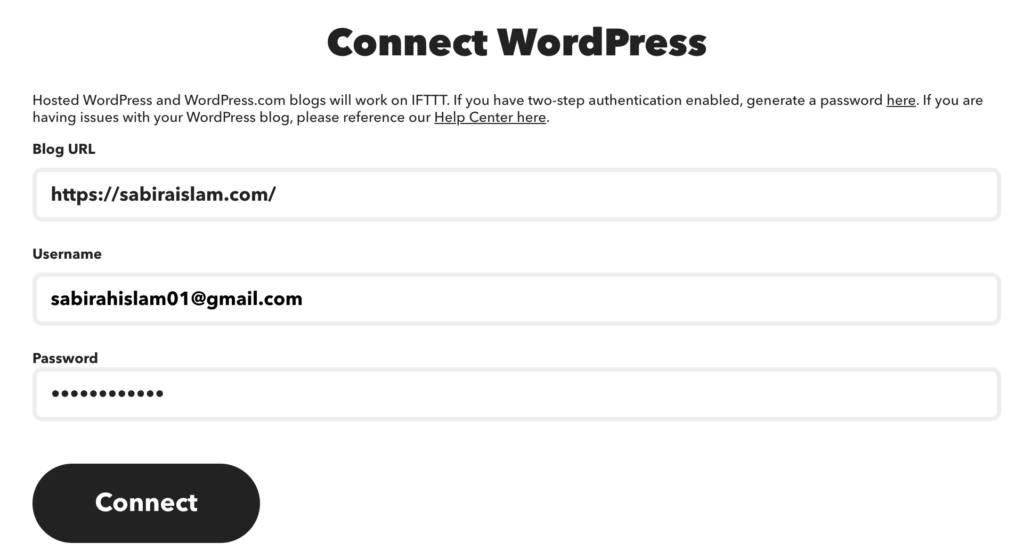
Bağlandıktan sonra WordPress'ten bir tetikleyici seçin.
“Herhangi bir yeni gönderi” : Bu, sitenizde yeni bir gönderi yayınladığınızda Applet'i tetikleyecektir.

“Etiket veya kategori içeren yeni gönderi” : Yalnızca belirli gönderilerin (etiketlere veya kategorilere göre) tweetlenmesini istiyorsanız bu seçeneği seçin.
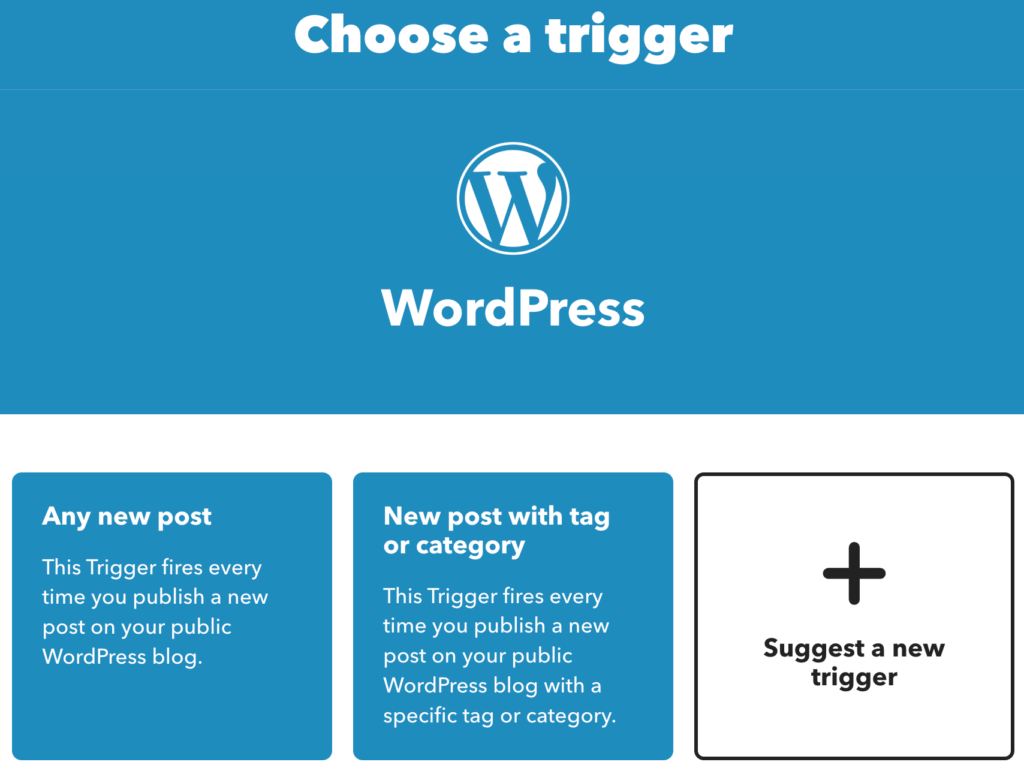
Burada “Herhangi bir yeni gönderi” seçeneğini seçeceğiz. Ayrıca + düğmesine tıklayarak benzersiz gereksiniminize göre yeni bir tetikleyici önerebilirsiniz.
Adım 4: “O Zaman” Koşulunu Ayarlayın (Twitter Eylemi)
WordPress için koşulu seçtikten sonra ilerlemenin zamanı geldi.
Yeni bir gönderi yayınlandığında gerçekleşmesi gereken eylemi seçmek için “O Zaman” düğmesini tıklayın.
“Twitter”ı arayın ve listeden Twitter hizmetini seçin.
Şimdi Twitter hesabınızı bağlayın. Henüz yapmadıysanız, Twitter hesabınıza erişim için IFTTT'ye yetki vermelisiniz.
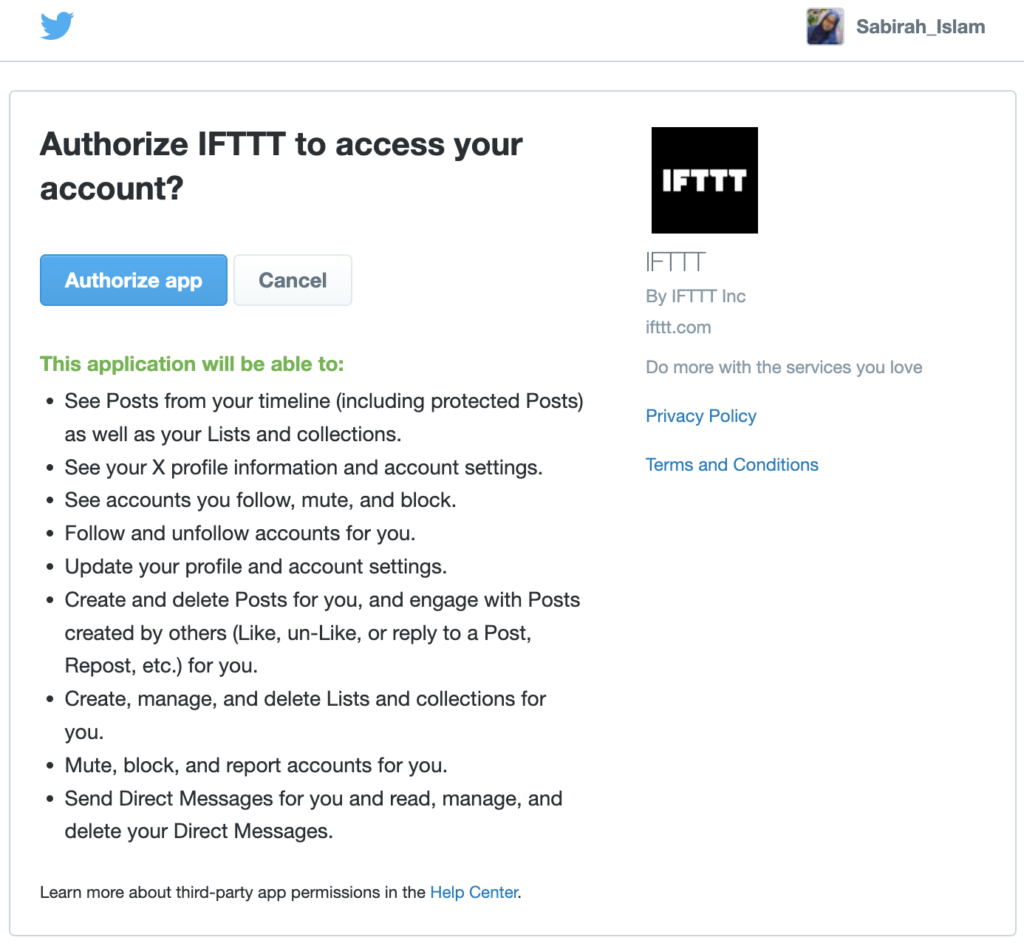
Ardından, WordPress'inizde yeni bir gönderi yayınladığınızda gerçekleştirilecek eylemi seçin.
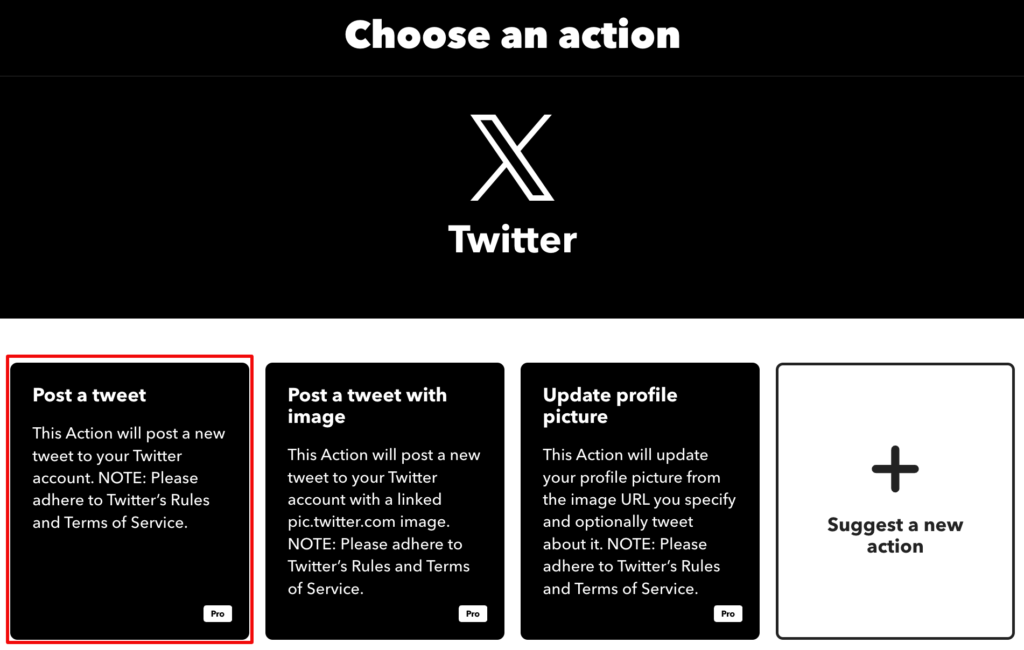
“Tweet gönder” seçeneğini seçtik.
5. Adım: Tweeti özelleştirin
"Tweet gönder" işlemini seçtikten sonra tweet'i özelleştirebileceksiniz:
Aşağıdaki gibi dinamik içerikleri dahil edebilirsiniz:
-
{{PostTitle}}: WordPress yayınınızın başlığı. -
{{PostUrl}}: Gönderinin bağlantısı.
Buna, "Yeni gönderi: {{PostTitle}} – Daha fazlasını {{PostUrl}} adresinde okuyun" gibi bazı öğeler ekleyebilirsiniz.
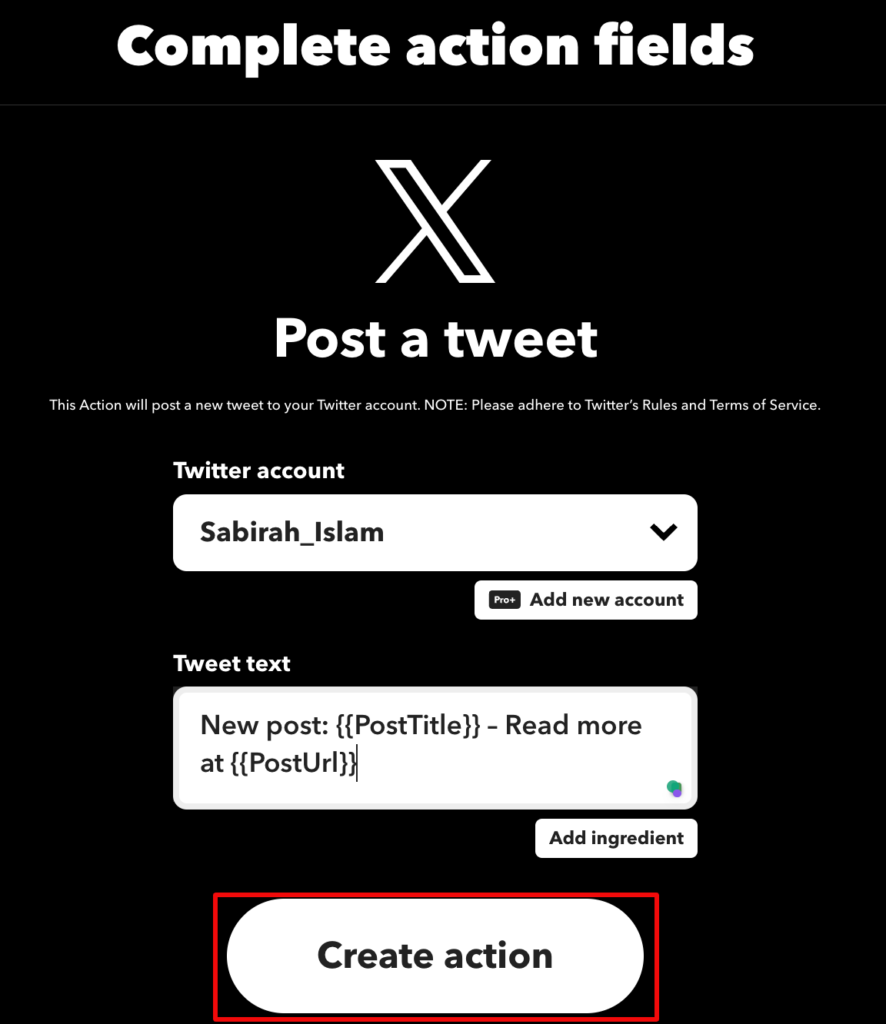
Son olarak “Eylem oluştur” butonuna tıklayın.
Bu sizi önceki adımlarda belirlediğiniz koşulları görebileceğiniz bir sonraki sayfaya götürecektir.
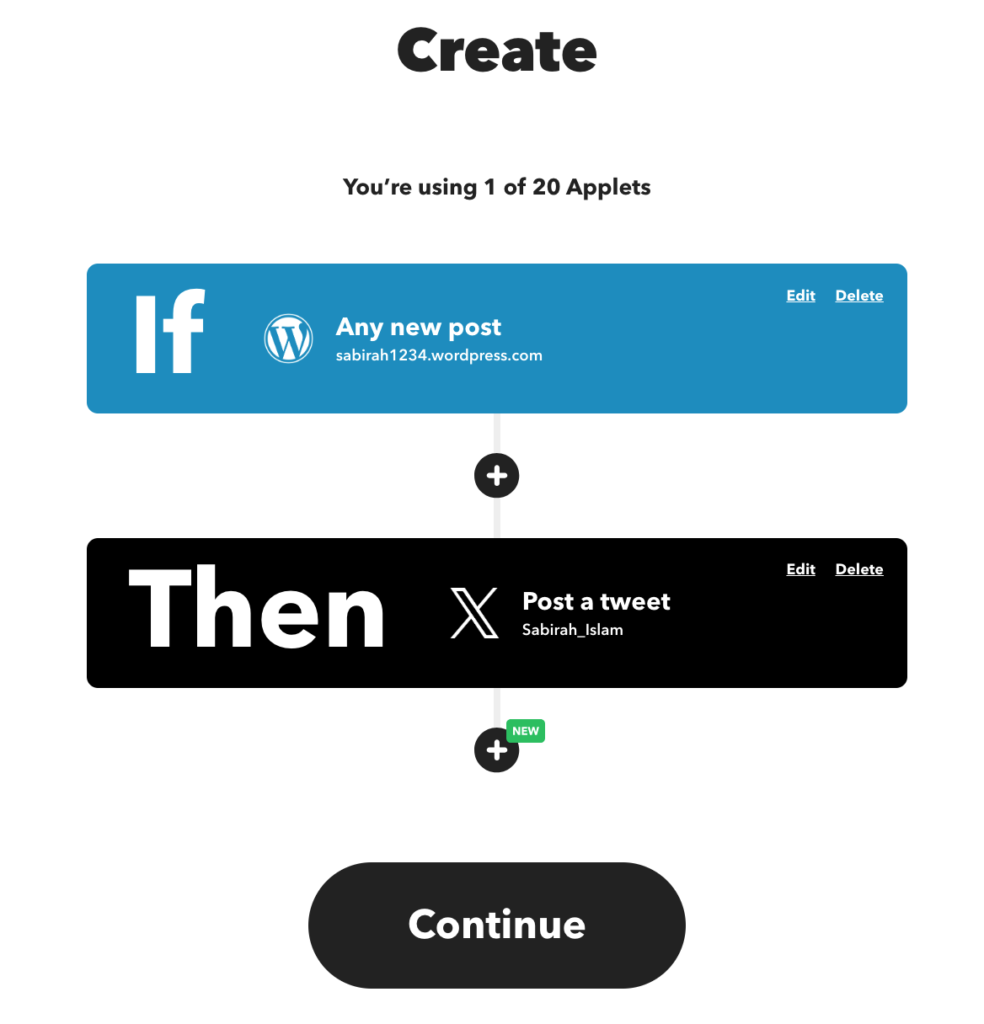
Bu yapılandırma, yayınladığınız her yeni WordPress gönderisinin başlığını ve URL'sini otomatik olarak tweetleyecektir .
“Devam Et” butonuna basın.
Adım 6: Uygulamayı Bitirin ve Etkinleştirin
Uygulamayı yapılandırdıktan sonra otomasyonu kaydedip etkinleştirmek için “Son” düğmesine tıklayın.
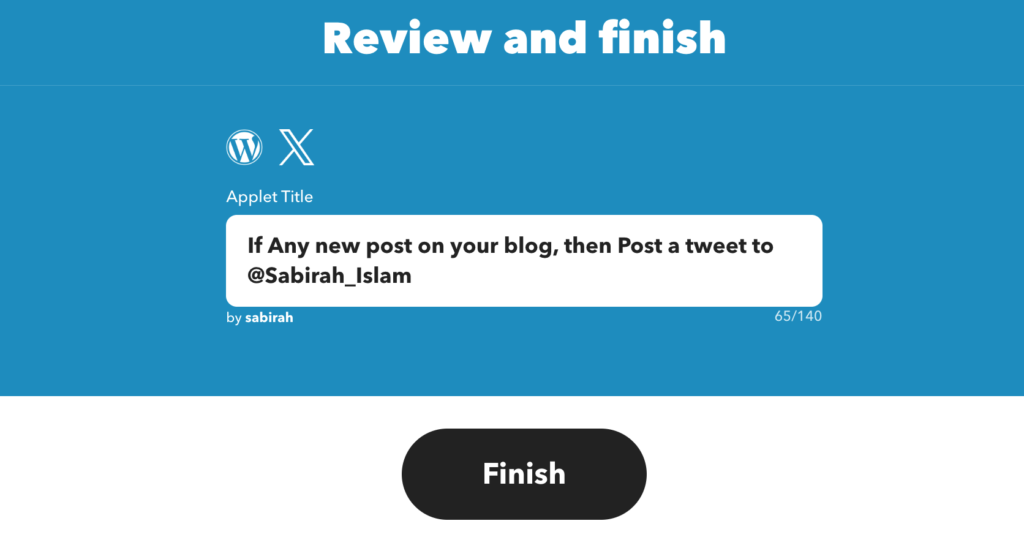
Applet'in etkinliğini “Appletlerim” bölümünden takip edebilirsiniz.
Her şeyin çalıştığından emin olmak için WordPress sitenizde yeni bir gönderi oluşturun. Yayınladıktan sonra Twitter hesabınızı kontrol edin. Yeni gönderinizin otomatik olarak tweetlendiğini görmelisiniz!
Yeni yayınlanan yazıları paylaşmanın yanı sıra eski WordPress yazılarınızı sosyal medyada paylaşmanız da önemlidir. Bu, içeriğinizi ilk kez kaçırmış olabilecek yeni kitlelere ulaşmanızı sağlar.
Otomasyon Aracı Seçerken Aranacak Temel Özellikler
Birçok yöntem ve farklı araç olduğundan, tweet'lerinizi otomatikleştirmek için doğru aracı seçmek zor olabilir.
İhtiyaçlarınıza uygun özelliklere odaklanmalısınız. Performansınızı takip etmek için kullanıcı dostu bir arayüz , planlama seçenekleri ve analizler arayın. Diğer platformlarla entegrasyon da büyük bir artı olabilir.
Göz önünde bulundurmanız gereken bazı önemli noktalar şunlardır:
- Kullanım Kolaylığı: Kurulumu ve kullanımı basit bir araç arayın. Nasıl çalıştığını anlamak için saatler harcamak istemezsiniz. Kullanıcı dostu bir arayüz her şeyi daha sorunsuz hale getirir.
- WordPress ile entegrasyon: Aracın WordPress sitenize kolayca bağlandığından emin olun. Bu sayede yeni bir gönderi yayınladığınızı otomatik olarak algılayabilir ve sizin için tweet atabilir.
- Özelleştirilebilir Mesajlar: Tweetlerinizi özelleştirmenize olanak tanıyan bir araç bulun. Dikkat çekmek için hashtag'ler veya akılda kalıcı bir satır eklemek isteyebilirsiniz. Mesajlarınızı kişiselleştirmek onların öne çıkmasına yardımcı olur.
- Planlama Seçenekleri: Bazı araçlar, tweet'leri hedef kitleniz için en iyi zamanlara planlamanıza olanak tanır. Bu, yayınlarınızı daha fazla kişinin göreceği için etkileşimi artırabilir.
- Analiz ve İzleme: Tweetlerinizin nasıl performans gösterdiğini takip etmenize olanak tanıyan özellikleri arayın. Bu, neyin işe yaradığını görmenize ve zaman içinde stratejinizi ayarlamanıza yardımcı olur.
- Müşteri Desteği: İyi müşteri desteği önemlidir. Sorunlarla karşılaşırsanız size hızlı bir şekilde yardımcı olabilecek bir ekip istersiniz.
- Uygun Fiyat: Son olarak bütçenizi düşünün. Piyasada pek çok araç var; bütçenizi zorlamadan ihtiyaçlarınıza uygun olanı bulun.
Bu özellikleri aklınızda tutarak tweetlerinizden en iyi şekilde yararlanmanıza yardımcı olacak bir otomasyon aracı seçebileceksiniz .
Optimize edilmiş bir sosyal medya iş akışıyla sosyal medya pazarlama stratejinizi geliştirebilirsiniz. Şimdi bu bloga göz atın.
Bonus: WordPress Gönderinizi Otomatik Tweetlemek için En İyi Uygulamalar
Artık WordPress gönderileriniz için otomatik tweetlemeyi ayarladığınıza göre, bu tweetleri öne çıkarmanın zamanı geldi.
Takipçilerinizi rahatsız etmeden otomatik tweet'lerinizden en iyi şekilde yararlanmak için şu ipuçlarını aklınızda bulundurun:
- Frekansınıza Dikkat Edin: Takipçilerinizi bunaltmayın. Günde birden fazla gönderi yayınlıyorsanız, hepsini bir kerede göndermek yerine tweetlerinizi aralıklı olarak yayınlamayı düşünün.
- İçeriğinizi Karıştırın: Çeşitli içerikleri paylaşmak için otomasyon aracınızı kullanın. Bu şunları içerebilir:
- Yeni blog yazıları
- Ürün güncellemeleri
- Yaklaşan etkinlikler
- Kullanıcı tarafından oluşturulan içerik
- Hashtag'leri Akıllıca Kullanın: İlgili hashtag'leri ekleyin, ancak aşırıya kaçmayın. Tweet başına iki veya üç genellikle yeterlidir.
- Manuel Olarak da Etkileşime Geçin: Otomasyon harikadır, ancak takipçilerinizle kişisel olarak etkileşime geçmeyi unutmayın. Başkalarının yorumlarına yanıt verin ve ilginç içerikleri yeniden tweetleyin.
- Performansı İzleyin: Hangi tweetlerin en iyi performansı gösterdiğine dikkat edin. Birçok otomasyon aracı, etkileşimi izlemenize yardımcı olacak analiz özellikleri sunar.
- Güncel Kalın: Twitter'ın politikaları değişebilir. Otomatik tweetlerinizin her zaman en son yönergelere uygun olduğundan emin olun.
- Zamanlamayı Düşünün: Bazı araçlar, tweet'leri en uygun zamanlara göre planlamanıza olanak tanır. Hedef kitlenizin en aktif olduğu zamanı görmek için farklı paylaşım zamanlarıyla denemeler yapın.
- Evergreen İçeriği Geri Dönüştürün: Bazı araçlar, en iyi performans gösteren tweet'lerinizi belirli aralıklarla yeniden paylaşmanıza olanak tanır. Erişimi en üst düzeye çıkarmak için bu özelliği kullanın.
- İçerik Varyasyonlarını Kullan: Aynı gönderi için birden fazla tweet sürümü oluşturun. Bu, içeriğinizin ömrünü uzatır ve feed'inizi taze tutar.
- Harekete Geçirici Mesajları Dahil Edin: "Daha fazlasını okuyun" veya "Düşüncelerinizi paylaşın" gibi sorular sorarak veya takipçilerinizi harekete geçmeye teşvik ederek etkileşimi teşvik edin.
Bu ipuçlarını takip ederek yalnızca içeriğinizi tanıtmakla kalmayıp aynı zamanda hedef kitlenizin ilgisini etkili bir şekilde çeken tweet'ler oluşturacaksınız. Unutmayın, amaç Twitter'da aktif bir varlığı sürdürürken takipçilerinize değer sunmaktır.
WordPress Gönderilerini Otomatik Olarak Tweetleme Hakkında SSS
Kullanıcıların karşılaşabileceği bazı yaygın endişeler şunlardır:
Evet! Birçok otomasyon aracı tweetlerinizi kişiselleştirmenize olanak tanır. Tweetlerinizi daha ilgi çekici hale getirmek için hashtag'ler, bahsetmeler veya özel bir mesaj ekleyebilirsiniz.
Çoğu araç, otomasyonu duraklatmak veya durdurmak için kolay bir yol sunar. Bunu genellikle kontrol panelinden tek bir tıklamayla yapabilirsiniz.
Mutlaka değil. Özellikle aynı içeriği birden çok kez paylaşıyorsanız, her gönderi için farklı biçimler veya mesajlar kullanmayı seçebilirsiniz.
Evet! Bazı araçlar, eski gönderiler için tweet planlamanıza olanak tanır. Bu, gözden kaçırılmış olabilecek içeriğe dikkat çekmeye yardımcı olabilir.
Çoğu araç bunu tweetleri sıraya koyarak halleder. Gönderilme sırasını belirleyerek her gönderinin zamanında ilgi odağı olmasını sağlayabilirsiniz.
Otomasyon zaman kazandırsa da dikkatli olun. Takipçilerinizi rahatsız edebileceği için aşırı tweet atmaktan veya çok sık paylaşım yapmaktan kaçının. Otomasyonu kişisel katılımla dengeleyin.
Birçok otomasyon aracı çoklu platform desteği sunar. Çoğunlukla Twitter ve Facebook ya da LinkedIn gibi diğer ağlar için otomasyonu tek bir yerden kurabilirsiniz.
Son Sözler: WordPress Gönderilerini Otomatik Olarak Tweetleme
Yeni bir gönderi yayınladıktan sonra, erişimi ve etkileşimi en üst düzeye çıkarmak için içeriğinizi sosyal medya platformlarında paylaşmak önemlidir.
Blogunuzu yönetmek için WordPress kullanıyorsanız, yeni bir yazı yayınladığınızda tweet atma sürecini otomatikleştirebilirsiniz . Yukarıda gösterdiğimiz yöntemleri uygulamanız yeterlidir. Çok fazla zaman veya çaba gerektirmeyecek.
WordPress yayınlarınızı otomatik olarak tweetleyebilirsiniz :
- WordPress Eklentilerini Kullanın
- IFTTT'yi kullanın (Öyleyse O Zaman)
Öyleyse neden denemiyorsunuz? Bir sonraki gönderiniz görülmeyi hak ediyor!
İşletmeniz için TikTok'u mu kullanıyorsunuz? Ürünleri TikTok Business hesabınızla etkili bir şekilde satmak için en son ipuçlarımıza göz atın!
Başka sorularınız varsa veya işlem sırasında herhangi bir sorunla karşılaşırsanız yardım etmek için buradayız. Aşağıya bir yorum bırakmanız yeterli!
